「新規」コンテキストメニューへのアイテムの追加
デスクトップの開いている領域を右クリックすると、「新規」メニュー項目を含むコンテキストメニューが表示されます。 [新規]にマウスを合わせると、サブメニューが表示され、さまざまなアイテム(Microsoft Wordドキュメント、テキストドキュメントなど)を作成できます。 (図1を参照)
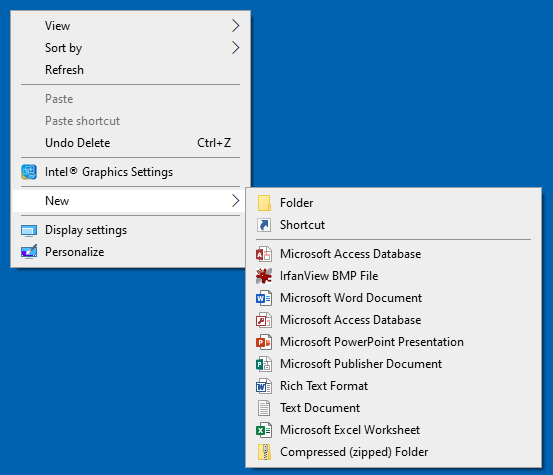
図1.変更前のデスクトップの「新規」メニュー。
レジストリの編集を気にしない場合は、[新規]メニューに独自のドキュメントタイプを追加することができます。
例として、「。bdd」という特別なファイル拡張子を持つPNGファイルを処理するアプリケーションがあるとします。したがって、デスクトップを右クリックして、新しい.bddファイルを作成できるようにしたいと思います。
これを行うには、[スタート]ボタンをクリックし、「regedit」(引用符なし)と入力して、Enterキーを押します。これにより、レジストリエディタが起動します。 (図2を参照)
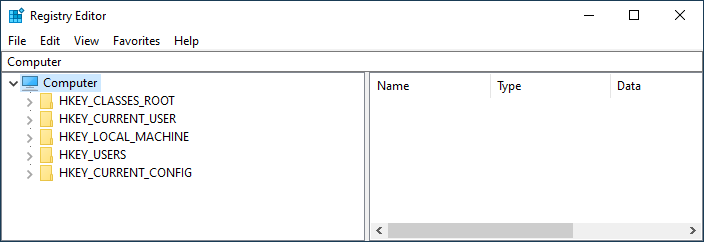
図2.Windowsレジストリエディタ。
レジストリエディタで、HKEY_CLASSES_ROOTに移動し、。bdd_という名前の新しいキーを作成します。その(デフォルト)_の値を_Bdd.Document_に設定します。
ShellNew_という名前の.bdd_へのサブキーを作成します。 ShellNew_で、〜NullFile_および_NullFile_という名前の2つの文字列アイテムを作成します。それらは空でなければなりません。
再度HKEY_CLASSES_ROOTに移動し、Bdd.Document_という名前の新しいキーを作成します。その(デフォルト)_の値を_JPEGファイル_に設定します。
Bdd.Document_の下に_DefaultIcon_という名前のサブキーを作成し、その(Default)_の値を[新規]メニューに表示するアイコンのファイル名に設定します。レジストリエディタを終了します。
Explorerを再起動するか、少なくとも再起動する必要がある場合がありますが、再起動すると、デスクトップの[新規]メニューに新しい項目が表示されます。 (図3を参照)
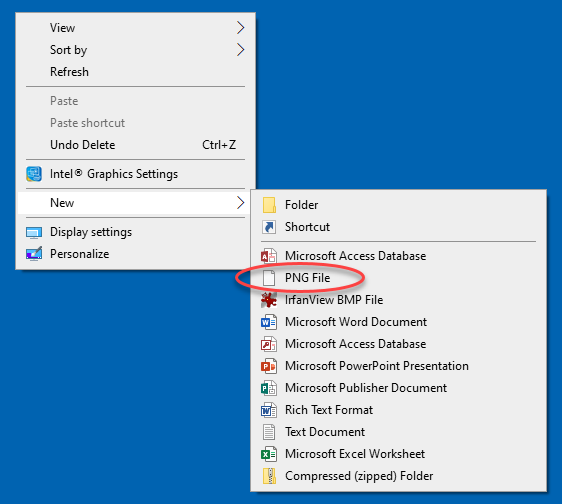
図3.変更後のデスクトップの「新規」メニュー。
このヒント(5836)は、Windows 7、8、および10に適用されます。